如果您在创建设计模型时经常重新创建相同的几何,则使用 UDF 让系统为您创建该几何会更有效。通过放置预先存在的 UDF 来创建几何的速度比每次都创建新几何的速度快得多。
打开现有的 UDF (*.gph)
放置 UDF 时,首先您必须打开目标模型。可通过从功能区的“获取数据”(Get Data) 组中单击“用户定义特征”(User-Defined Feature) 并选择相应的 *.gph 文件插入 UDF。放置从属 UDF 时,需要用到原始模板模型。Creo Parametric 提供“用户定义的特征放置”(User Defined Feature Placement) 对话框,利用该对话框,您可轻松地将 UDF 放置在多个模型中。
放置 UDF 时,系统会将特征复制到目标模型中。复制的特征会成为一个组。从 UDF 创建的特征组可以从属或独立于该 UDF。
选择提示的放置参考
接下来,必须在目标模型中为创建 UDF 时定义的每个提示选择参考。选择参考时,可在子窗口中查看参考零件,这将有助于选择正确的参考。选择参考时,UDF 预览放置会在图形窗口中自动更新。
编辑可变尺寸和注释元素
您可以编辑在 UDF 创建过程中定义为“可变项”的任何项目。这些项目包括“尺寸”、“参数”以及任何“注释元素项目”。
指定选项
接下来,您可以指定选项,例如放置时的缩放尺寸。您可以保持相同的尺寸值或特征大小,或指定放置特征的缩放因子。这使您可以针对不同大小或不同单位的模型来调整 UDF 的大小。此外,对于 UDF 中未指定为变量的元素,您还可以指定是要锁定、解除锁定还是隐藏其尺寸。
您还可以实时重新定义 UDF 中包含的任何特征。这将允许您在放置时自定义 UDF。选择要重新定义的特征之后,必须将 UDF 的重新生成后退到所选特征之后,再向前执行步骤以进行重新生成。重新生成选定的 UDF 特征之后,其操控板将出现,以使您能够对该 UDF 特征进行重新定义。
调整放置方向并完成放置
根据其特性,某些 UDF 部分可通过两种方法之一进行定向。这些项目在“调整”(Adjustments) 选项卡中显示为“方向项目”(Orientation Items)。您可以选择每个可用的“方向项目”(Orientation Items),然后反向其方向,查看预览动态更新。如果放置成功,将会在模型树中创建一个局部组。UDF 中隐藏的项在放置到模型中时,仍会保持隐藏状态。
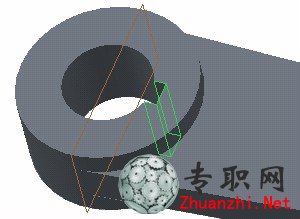
更新修改的 UDF
如果您使已放置的特征组独立于该 UDF,会使所有 UDF 信息作为一个组被复制到目标模型中,而不会和 UDF 产生任何关联。如果修改 UDF,复制的组不会更新。不过,如果建立与原始 UDF 的相关性,则对 UDF 固定尺寸的更改会导致该组随之变化。您必须根据 UDF 更改,手动更新组,方法是从“操作”(Operations) 组下拉菜单中单击“UDF 操作”(UDF Operations) > “全部更新”(Update All),然后重新生成模型。











 Creo Simulate多个载荷集的疲劳
Creo Simulate多个载荷集的疲劳分析
Creo Simulate多个载荷集的疲劳
Creo Simulate多个载荷集的疲劳分析
 Creo Simulate为模型创建线性化
Creo Simulate为模型创建线性化应力
Creo Simulate为模型创建线性化
Creo Simulate为模型创建线性化应力
 Creo Simulate分析包含失败特征
Creo Simulate分析包含失败特征的模
Creo Simulate分析包含失败特征
Creo Simulate分析包含失败特征的模
 Creo Simulate壳、梁和紧固件的
Creo Simulate壳、梁和紧固件的显示
Creo Simulate壳、梁和紧固件的
Creo Simulate壳、梁和紧固件的显示
 非标自动化循环洗刷除污3C清洗机
非标自动化循环洗刷除污3C清洗机3D模
非标自动化循环洗刷除污3C清洗机
非标自动化循环洗刷除污3C清洗机3D模
 非标导向销自动上料机构工程图+B
非标导向销自动上料机构工程图+BOM+3
非标导向销自动上料机构工程图+B
非标导向销自动上料机构工程图+BOM+3
 9轴平面伺服高速焊耳带机口罩机
9轴平面伺服高速焊耳带机口罩机全套3
9轴平面伺服高速焊耳带机口罩机
9轴平面伺服高速焊耳带机口罩机全套3
 自动化桌面式覆膜机3D模型图纸_S
自动化桌面式覆膜机3D模型图纸_Solid
自动化桌面式覆膜机3D模型图纸_S
自动化桌面式覆膜机3D模型图纸_Solid
 双工位左右滚筒式AGV小车3D模型_
双工位左右滚筒式AGV小车3D模型_Soli
双工位左右滚筒式AGV小车3D模型_
双工位左右滚筒式AGV小车3D模型_Soli
 按压测试机(含弹性机构)3D模型
按压测试机(含弹性机构)3D模型_Sol
按压测试机(含弹性机构)3D模型
按压测试机(含弹性机构)3D模型_Sol
 纱筒转运车RGV小车3D模型图纸_So
纱筒转运车RGV小车3D模型图纸_SolidW
纱筒转运车RGV小车3D模型图纸_So
纱筒转运车RGV小车3D模型图纸_SolidW